Hdmi driver Windows 7 - hogyan kell telepíteni és konfigurálni

Üdvözlet, kedves olvasók.
Általános információk (a tartalom ↑)
Ezt egy speciális kábelezést és a megfelelő csatlakozódugó eszközökön. A rendszer azonban telepíteni kell a szoftvert.
Automatikus telepítés (a tartalom ↑)
A legújabb változata az operációs rendszert a Microsoft (például Windows 10) saját közzé az összes szükséges meghajtót. Ehhez egyszerűen csatlakoztassa az eszköz helyes. És egy idő után mindent meg kell kezdeni a munkát. Bár néha vannak olyan helyzetek, amikor operációs rendszer által nyújtott egyes eloszlások. Például, a felhasználók gyakran problémát okoz a Lenovo eszközök.
Ahhoz, hogy megoldja ezt a problémát meg kell kihasználni más lehetséges eszközöket.
Frissítés (a tartalom ↑)
Kezdve windose 7 a Microsoft rendszerekben nyújtott hasznos eszköz - az „Update”. Ez lehetővé teszi, hogy ne csak azokat az elemeket, hogy a fejlesztők már kiadta a legtöbb operációs rendszer, de a szoftver célja a harmadik féltől származó összetevők.
Tehát, hogy az eszköz használatához, meg kell venni néhány lépést:
Csatlakoztassa az összes szükséges eszközt és kapcsolja be azokat.

Ezt követően lépjen a „Control Panel”.

Szükségünk van egy „Update”.
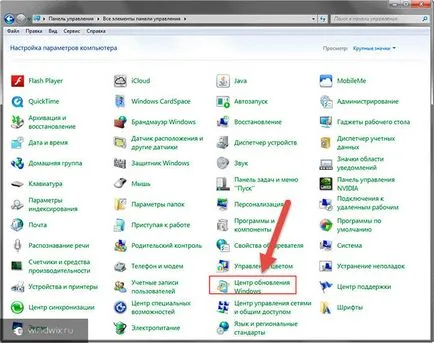
Menj, és indítsa el a keresést.

Miután megnézte a listát javasolt program és a jót választani.
Kattintson az „Install” gombra.
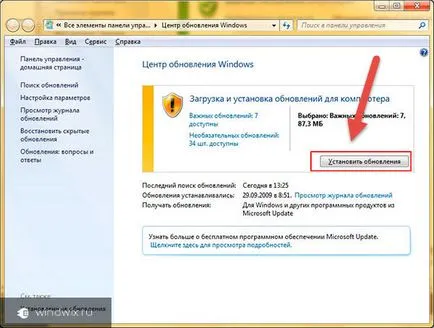
Ennek eredményeként minden lesz automatikus. Miután a technológia működnie kell minden gond nélkül.
10 windose ez az eszköz más elrendezést. Be kell menni a „Start” majd a „Beállítások”.
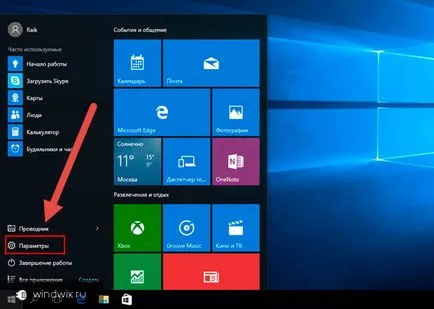
Ugyanígy az operációs rendszer lehetővé teszi, hogy a vezető, hogy készítsen és frissítés, ha megpróbálta fejlesztő.
Hivatalos honlap (a tartalom ↑)
Általában, ha beszélünk a keresést a szoftver, akkor a munka egyes összetevői, fontos, hogy emlékezzen a jelenléte hivatalos források. Tehát nem számít, hogy használ gépek Asus vagy HP. A legfontosabb dolog, miután minden szükséges kapcsolatot, viszont az alkotók a weboldalt. Keresünk a megfelelő részben a felhasználók számára. Válasszon elemet, az operációs rendszer kicsit. Ezt követően, kattintson a "Download driver".
Ezután indítsa el a kapott eloszlás. Segítségével nyomokat, hogy a telepítés. Ezt követően célszerű újraindítani.
Problémák a hang (a tartalom ↑)
Gyakran előfordul, hogy a felhasználók találkoznak olyan helyzet, amikor, miután minden manipuláció, a rendszer egyszerűen nem hallható hang, a képen jól.
A helyzet orvoslása érdekében, meg kell próbálni helyettesíteni a szoftvert modern. De hogyan kell frissíteni a meglévő driver. Ez egyszerű - bármely fenti módszerekkel.
Ritka esetekben a helyzet megkövetelheti vissza a régi verzió a szoftver. Ebből a célból, a tulajdonságok a készülék rendelkezik egy megfelelő gomb.
Beállítás (a tartalom ↑)
Miután az első alkalommal csatlakoztatja a HDMI-kábelt minden eszköz gyakran igényelnek hang beállítást. Minden attól függ, változatok és módosítások az egyes operációs rendszer. Tehát, néhány lépést:
Jobb klikk a hangerő ikonra, és válassza ki a „Playback Devices”. „Sound” ablak jelenik meg.
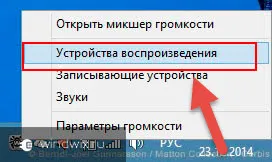
Menj a „Lejátszás” fület.
Megjegyzés: A „hangszórók és a fejhallgató.” Ezután válassza ki a „Default”.
Továbbá, mi érdekli HDMI, és arra is rámutatnak, hogy a készülék egymástól függetlenül működnek.

Ez lehetővé teszi, hogy a rendszer automatikusan felismeri a kapcsolatot, amíg a kívánt hangsémáját. Során tehát a fejhallgatót, ugyanaz a HDMI-kábel vagy hangsugárzó fog futni a megfelelő beállításokat.
Hibaelhárítás (a tartalom ↑)
Néha, a felhasználók találkoznak olyan helyzet, amikor valamilyen megmagyarázhatatlan okból a készülék nem szeretné lejátszani a hangsávot. egy speciális eszköz arra szolgál, hogy megoldja a problémát:
Menj a "Control Panel".
Miután megyünk a „Hardver és hang”.
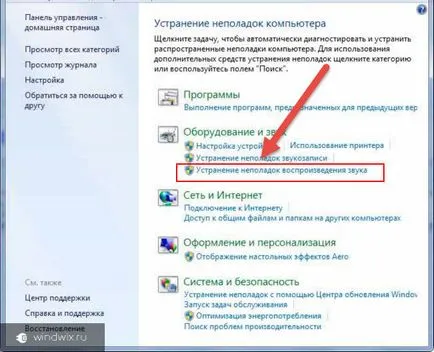
Ezután kattintson a „Hibaelhárítás”. Ha beállította az adminisztrátori jelszót, akkor meg kell adnia.
Látni fogja, egy kis ablak, ahol kattintson a „Tovább” gombra. Az eszköz automatikusan elindul ellenőrzi az összes érintett szolgáltatásokat.
Jelölje ki az összetevőt, amely a problémák kiküszöbölésére, és újra a „Tovább” gombra.
A kijelzőn megjelenik egy részletes útmutatót, amely leírható minden, amit tennie kell. A felhasználóknak szükségük van, hogy végre minden megadott sorrendben.
A végén, zárja be az alkalmazást. Néha egy újraindításra van szükség (a rendszer figyelmeztet, hogy a saját).
Ennek eredményeként, akkor képes lesz nézni az összes, hogy jön ingyen a hangot. Ha valamilyen oknál fogva, hogy nem működik, érdemes lenne beszélni közvetlenül a fejlesztő.
Mivel a gyakorlat azt mutatja, hogy a hang driver általában nem okoz némi nehézséget ezzel a technológiával. Ennek ellenére vannak olyan lehetőségek állnak rendelkezésre teljes mértékben helyreállítani minden, ami szükséges.
Remélem meg tudná találni magának valami új és hasznos. Feliratkozás a blog, és mondd el másoknak.